V tomto tutoriálu se dozvíte, jak nainstalovat Android Studio IDE pro vývoj Android na Ubuntu 20.04 Focal Fossa Linux.
V tomto tutoriálu se naučíte:
- Jak nainstalovat Android Studio
- Jak spustit Android Studio
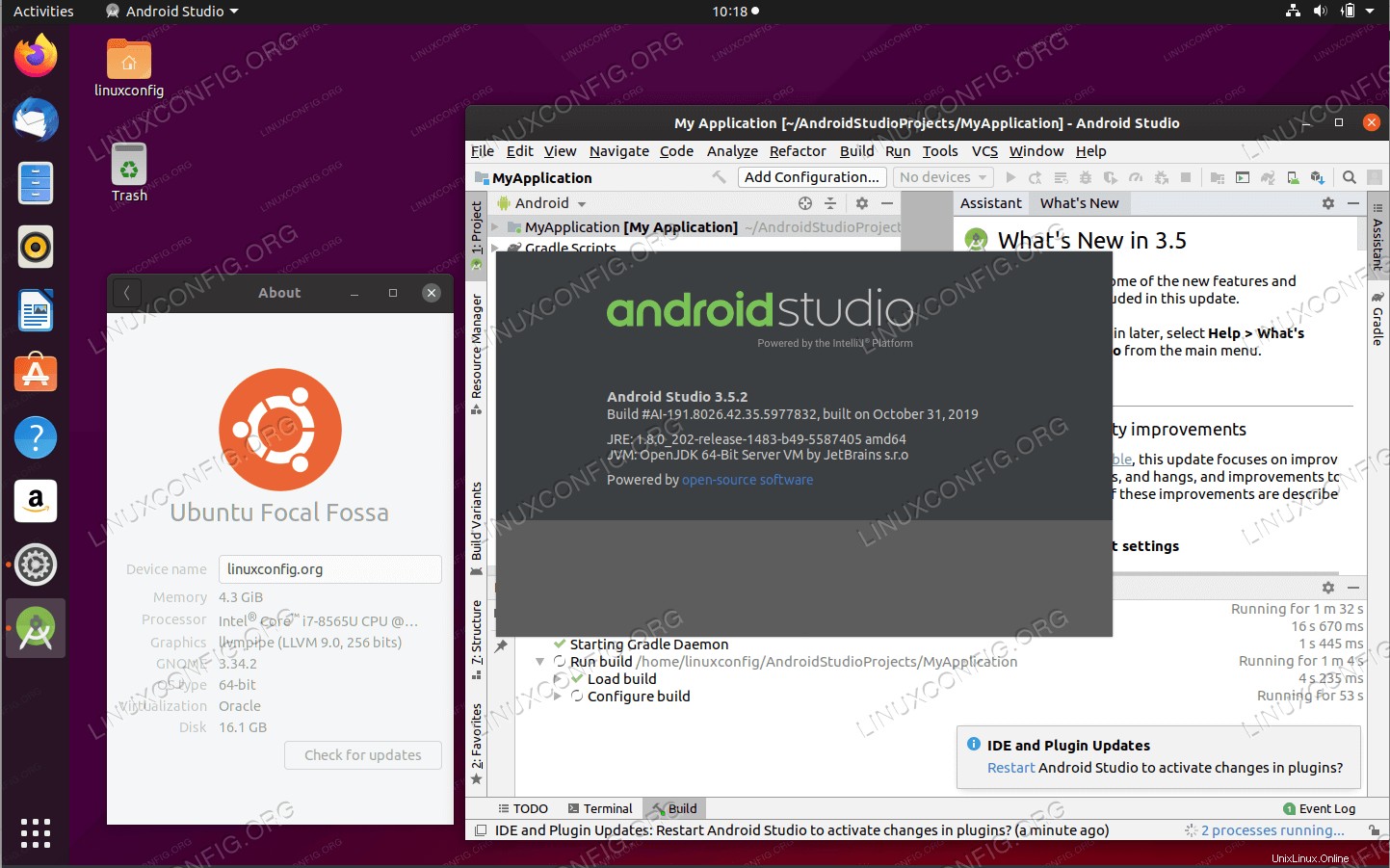 Android Studio na Ubuntu 20.04 Focal Fossa Linux
Android Studio na Ubuntu 20.04 Focal Fossa Linux Požadavky na software a použité konvence
| Kategorie | Požadavky, konvence nebo použitá verze softwaru |
|---|---|
| Systém | Nainstalováno Ubuntu 20.04 nebo upgradované Ubuntu 20.04 Focal Fossa |
| Software | Android Studio |
| Jiné | Privilegovaný přístup k vašemu systému Linux jako root nebo prostřednictvím sudo příkaz. |
| Konvence | # – vyžaduje, aby dané linuxové příkazy byly spouštěny s právy root buď přímo jako uživatel root, nebo pomocí sudo příkaz$ – vyžaduje, aby dané linuxové příkazy byly spouštěny jako běžný neprivilegovaný uživatel |
Jak nainstalovat Android Studio na Ubuntu 20.04 krok za krokem
- Nainstalujte požadovanou verzi Java. Například v tomto případě použijeme Java
openjdk-11-jdk:$ sudo apt install openjdk-11-jdk
- Dále otevřete okno terminálu a pokračujte v instalaci Android Studio pomocí
snappříkaz:$ sudo snap install android-studio --classic
Může to chvíli trvat, takže buďte trpěliví.
-
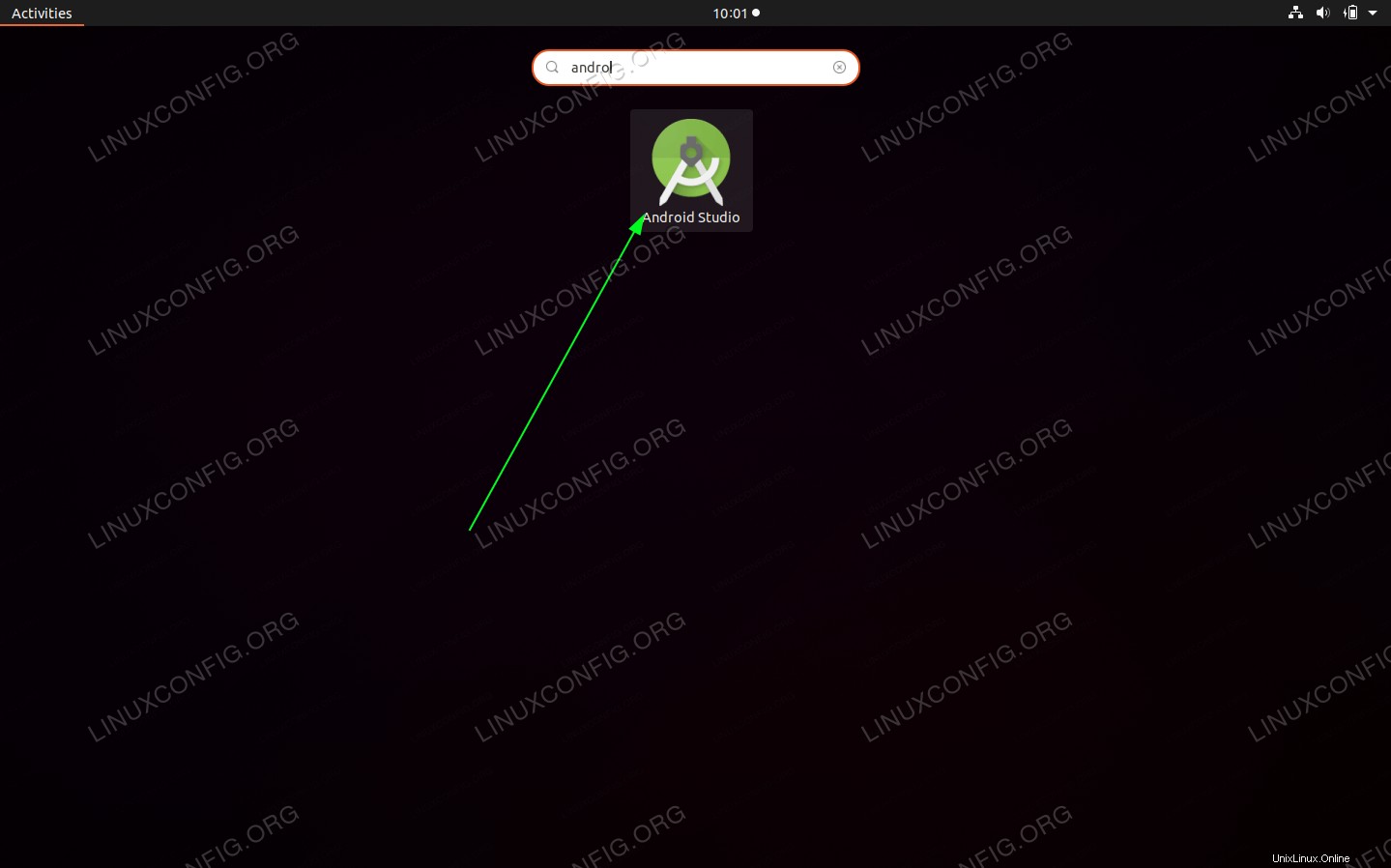 Po dokončení instalace Android studia můžete aplikaci spustit z nabídky činností vyhledáním
Po dokončení instalace Android studia můžete aplikaci spustit z nabídky činností vyhledáním androidklíčové slovo.Případně můžete Android Studio spustit pomocí níže uvedeného příkazu:
$ android-studio
-
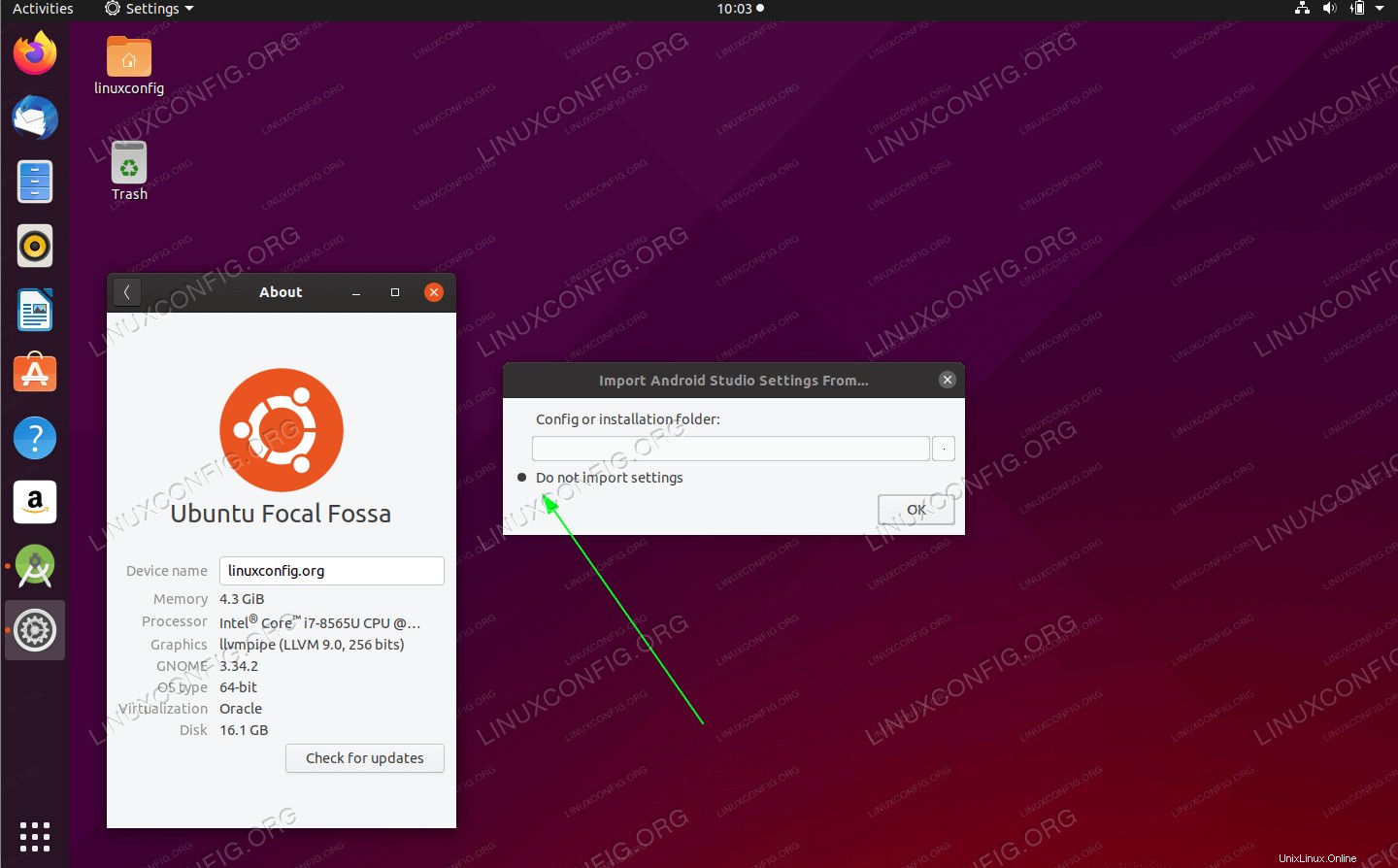 Pokud existují, importujte nastavení z předchozí instalace Android Studio
Pokud existují, importujte nastavení z předchozí instalace Android Studio -
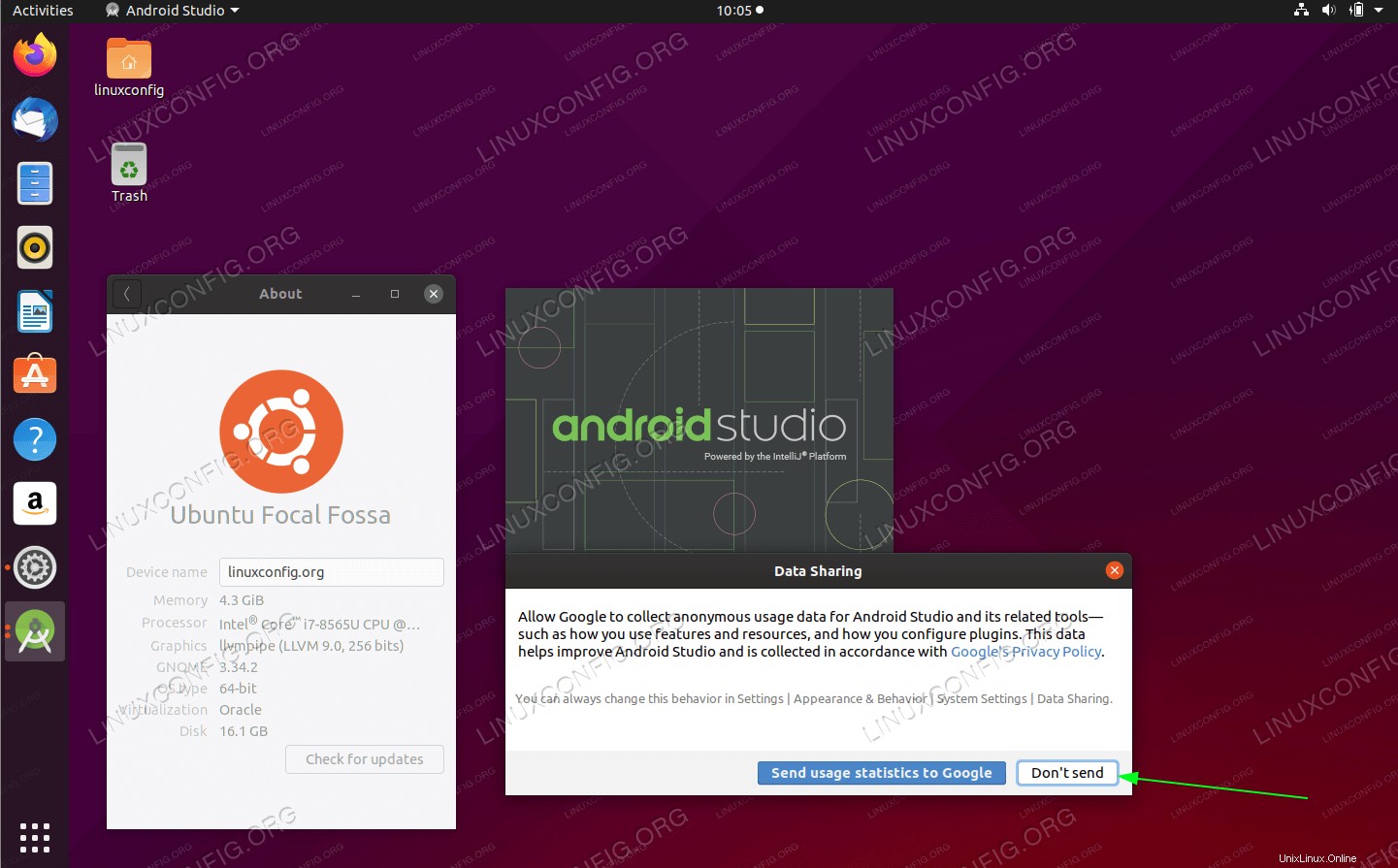 Vyberte, zda chcete odesílat statistiky využití.
Vyberte, zda chcete odesílat statistiky využití. -
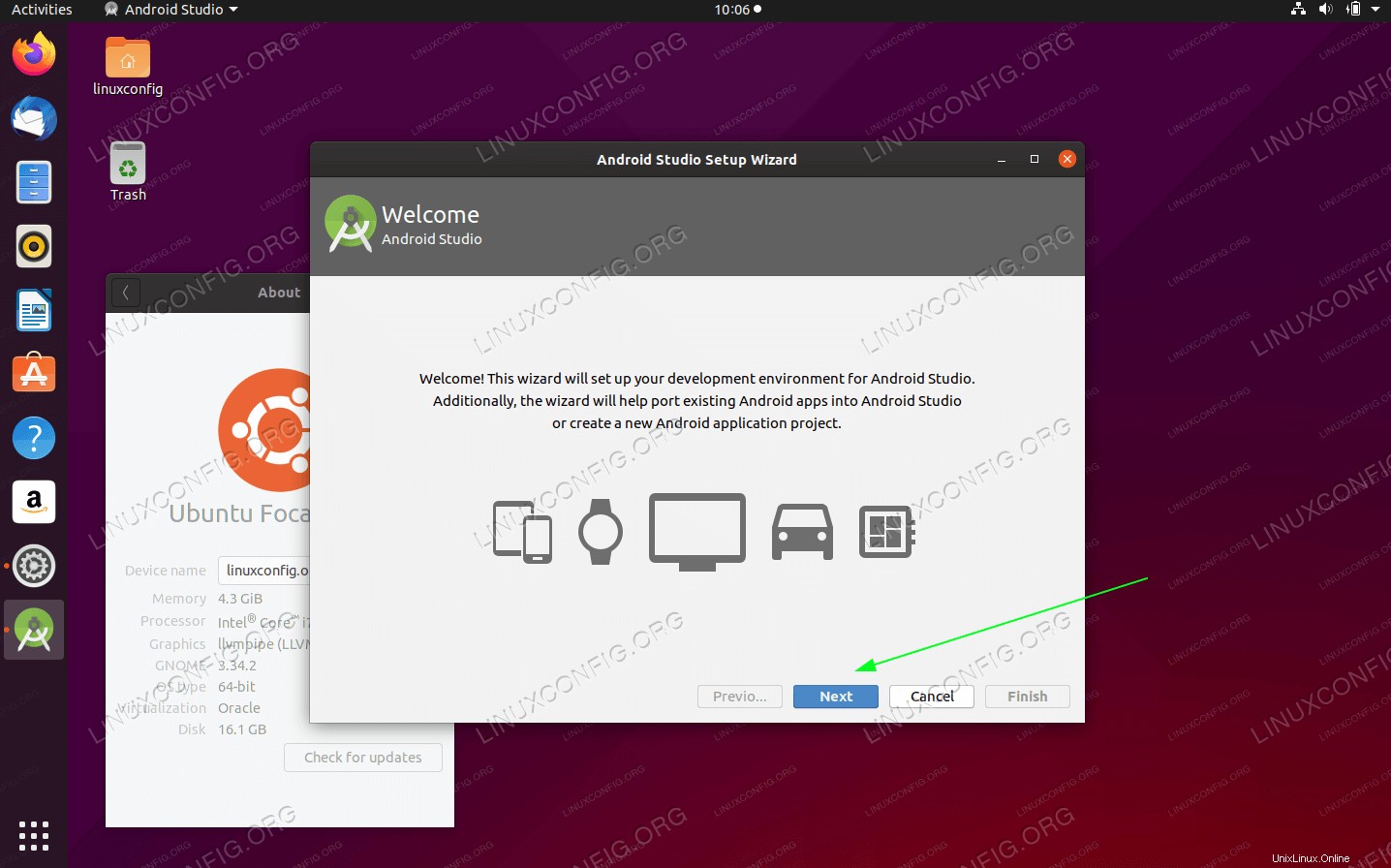 Klikněte na
Klikněte na Next. -
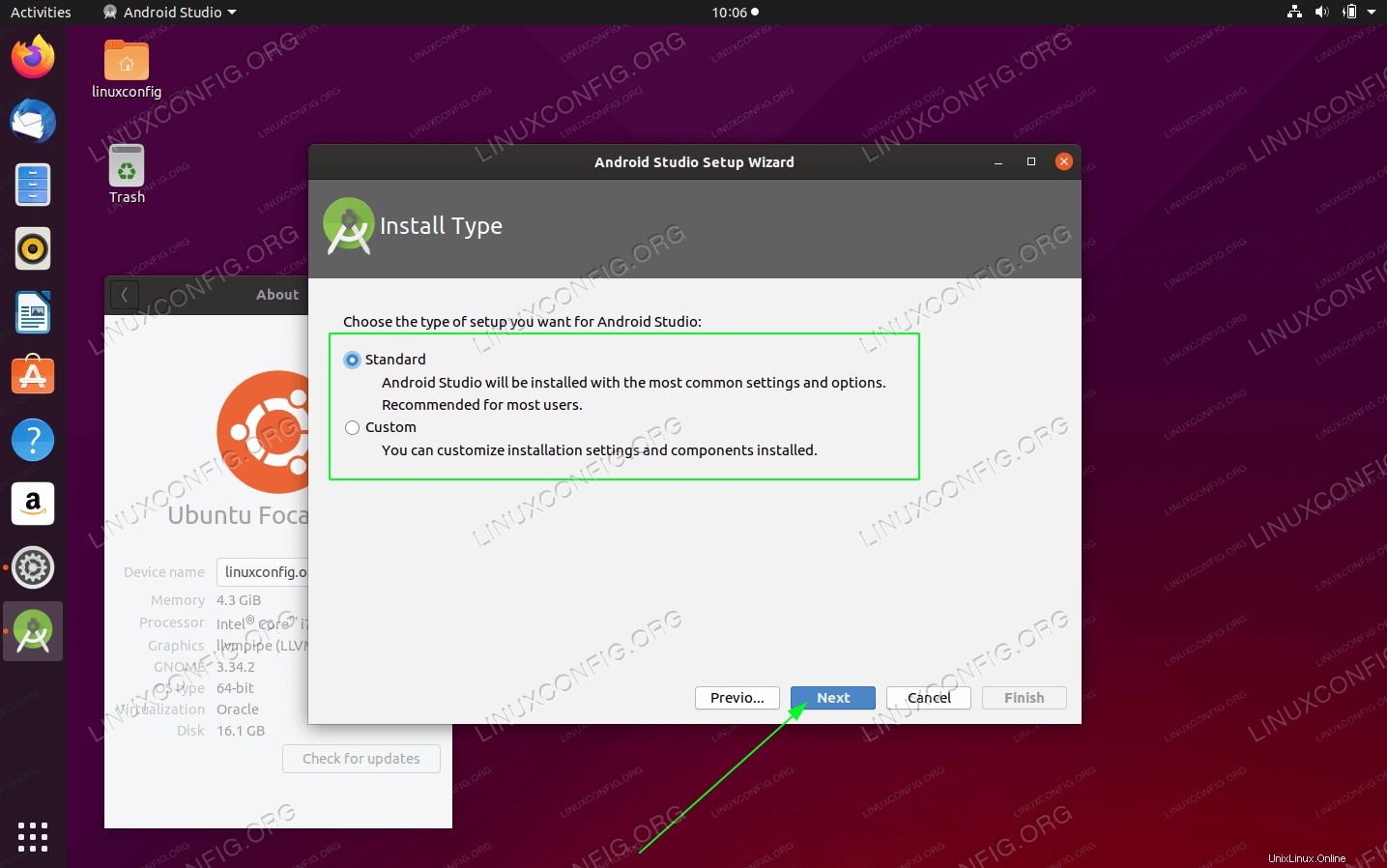 Vyberte typ instalace Android Studio
Vyberte typ instalace Android Studio -
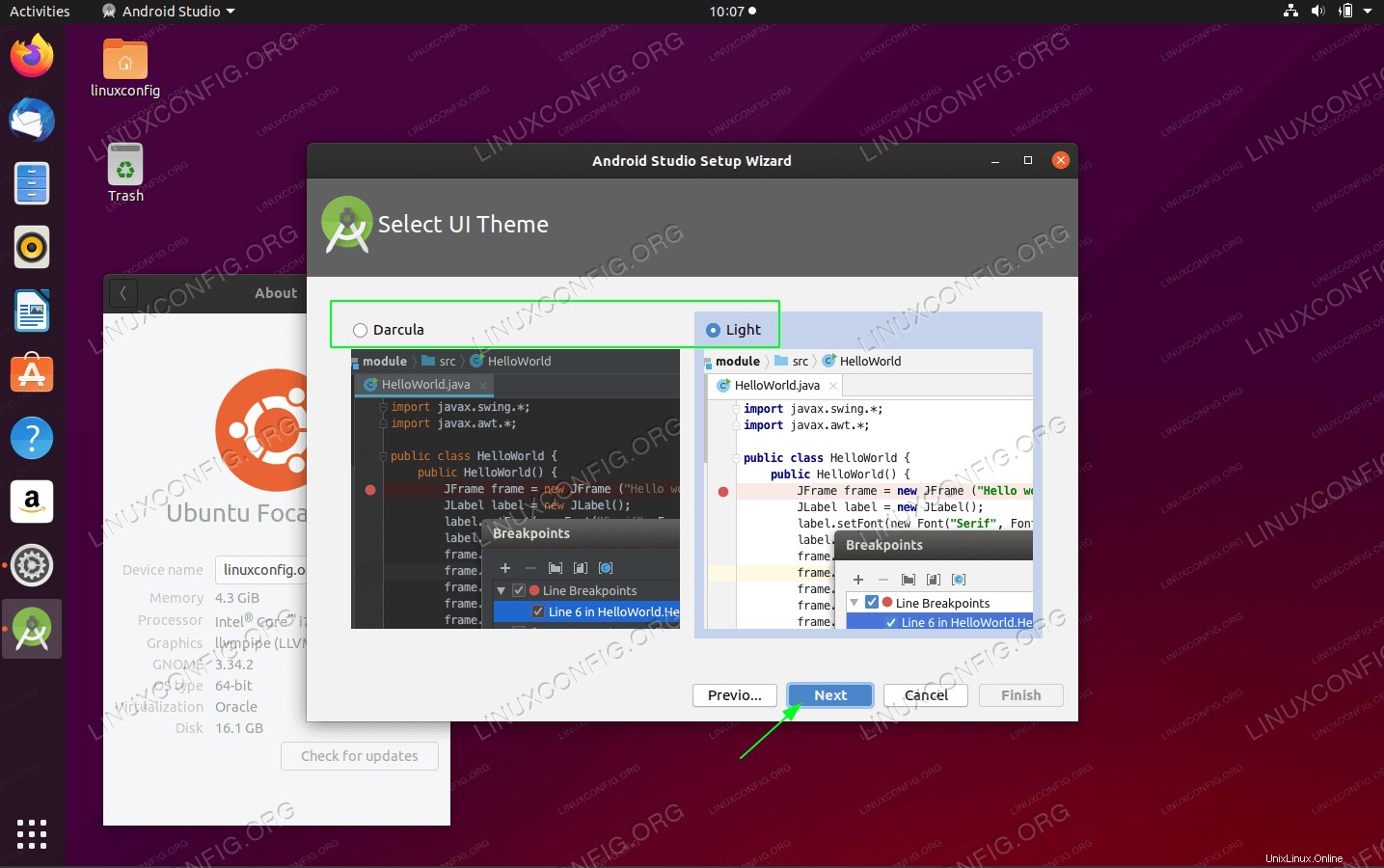 Vyberte téma uživatelského rozhraní
Vyberte téma uživatelského rozhraní -
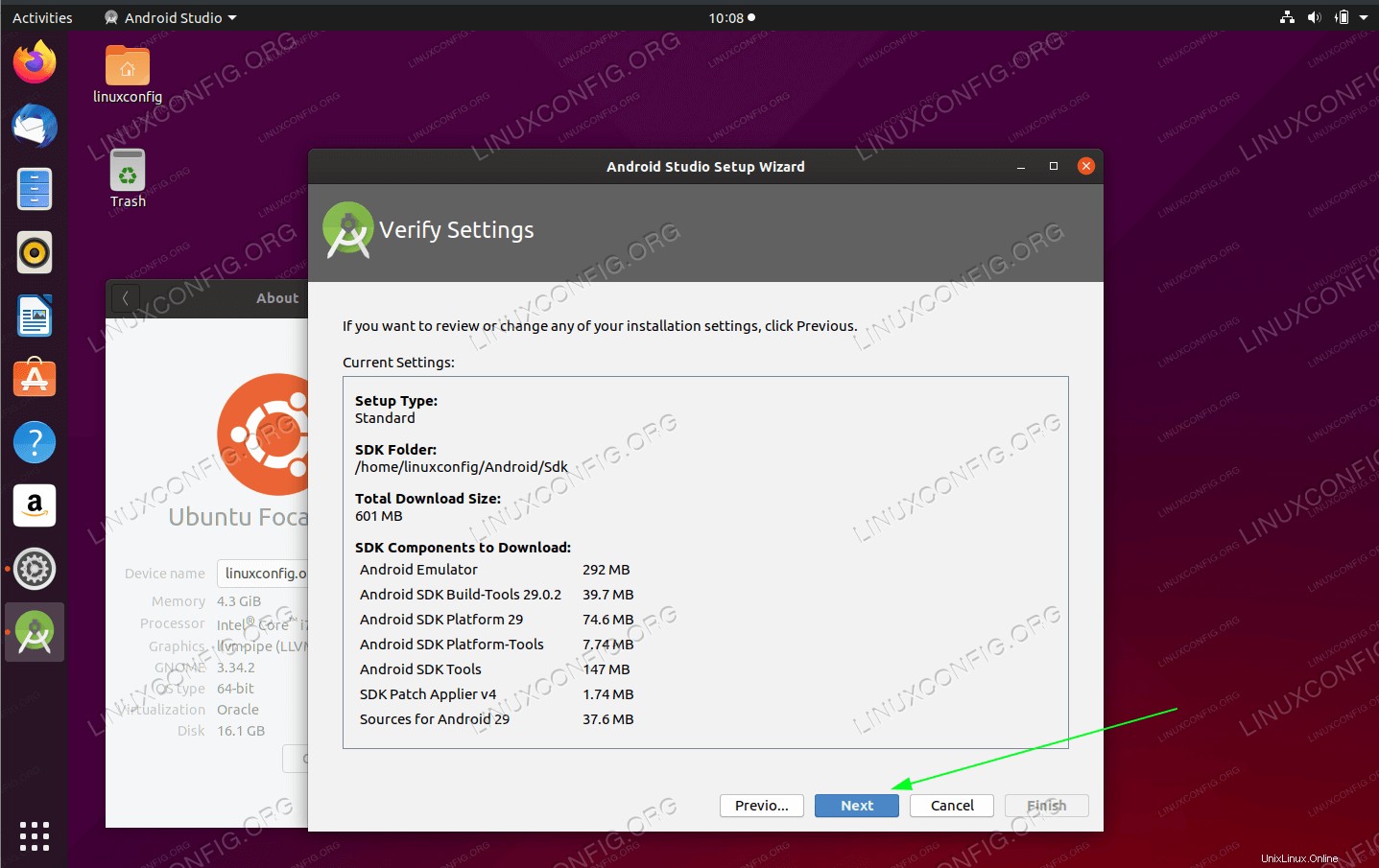 Souhrn nastavení instalace
Souhrn nastavení instalace -
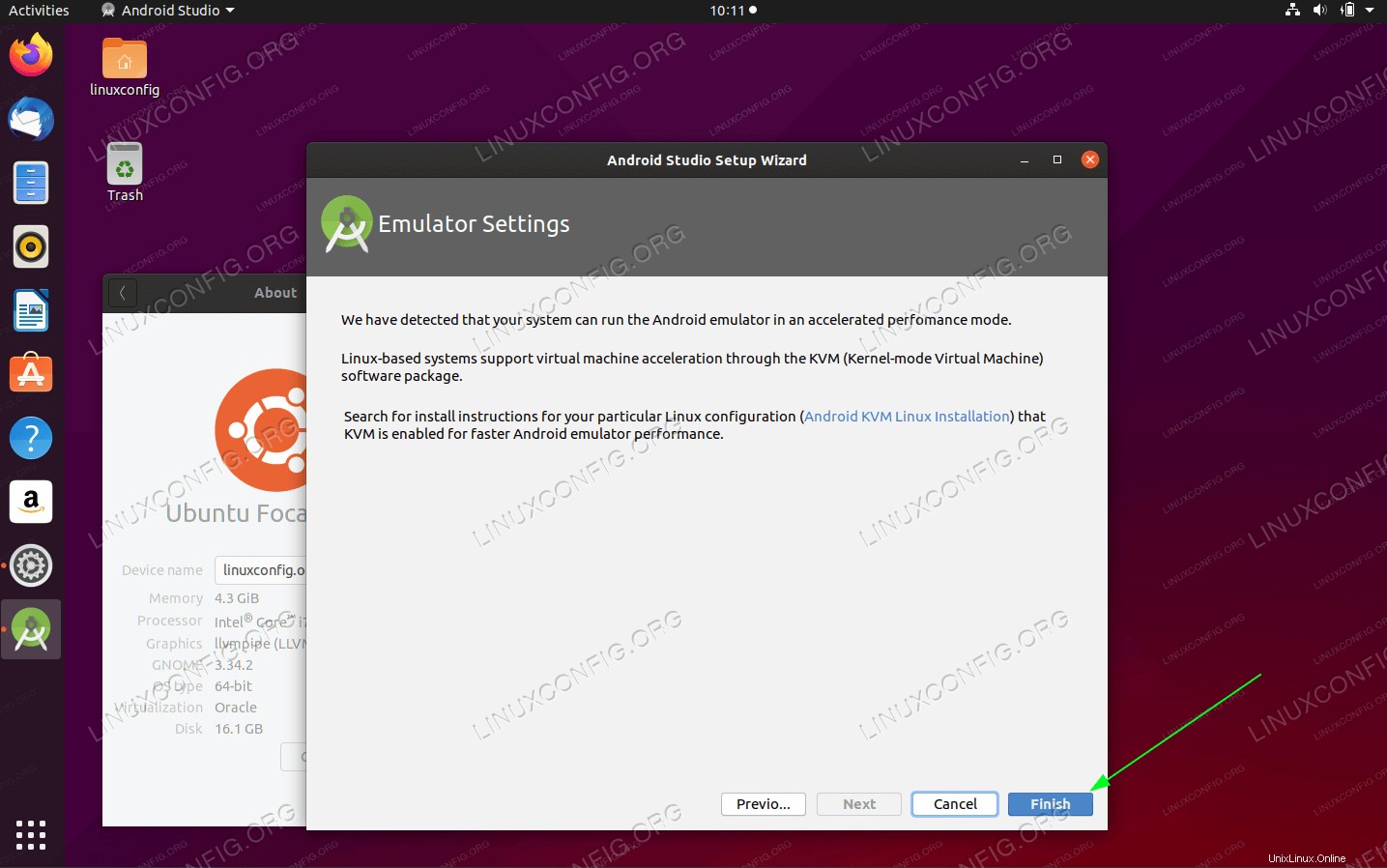 Zvažte instalaci Android KVM. Klikněte na
Zvažte instalaci Android KVM. Klikněte na Finish -
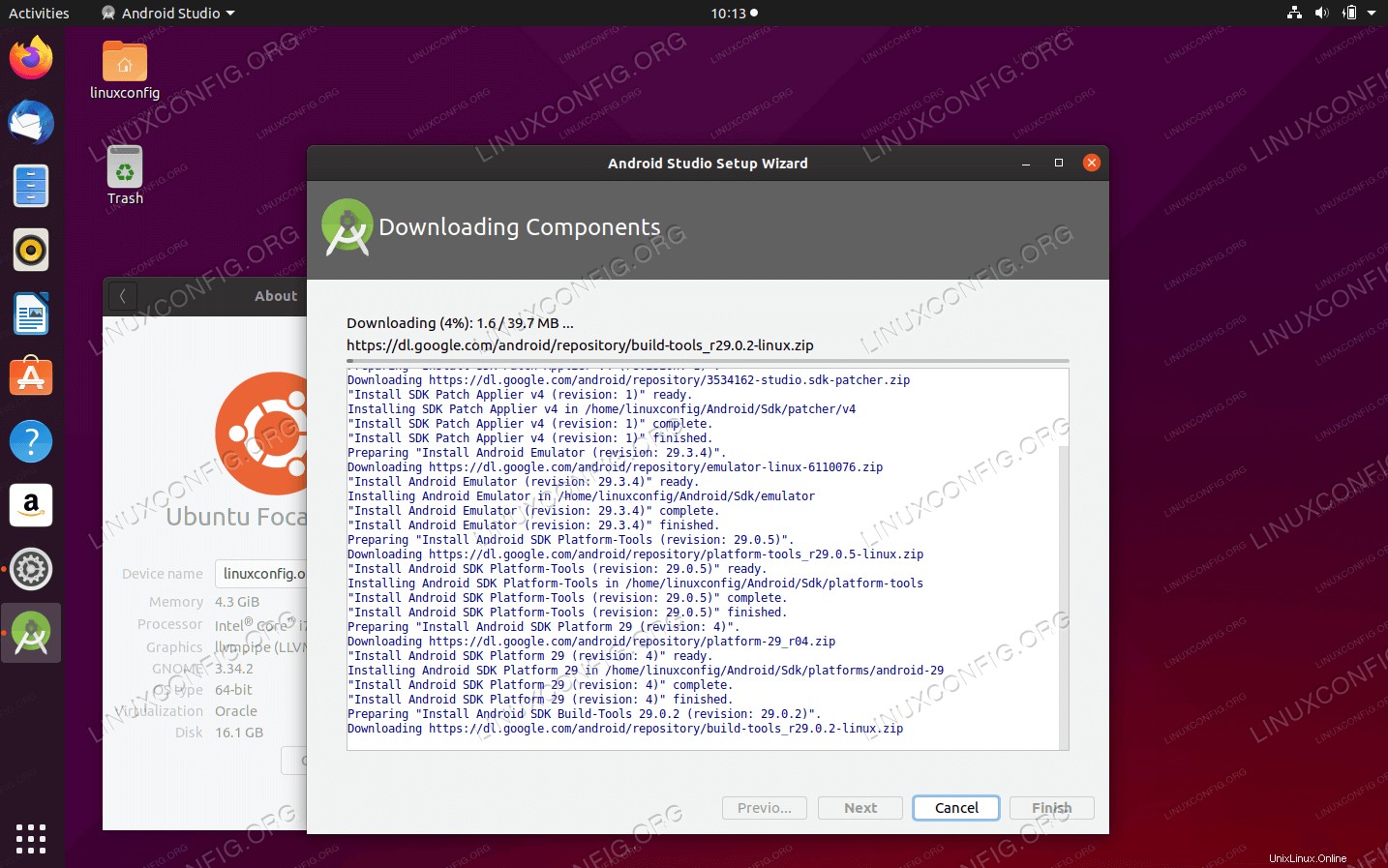 Počkejte na dokončení stahování Android SDK
Počkejte na dokončení stahování Android SDK -
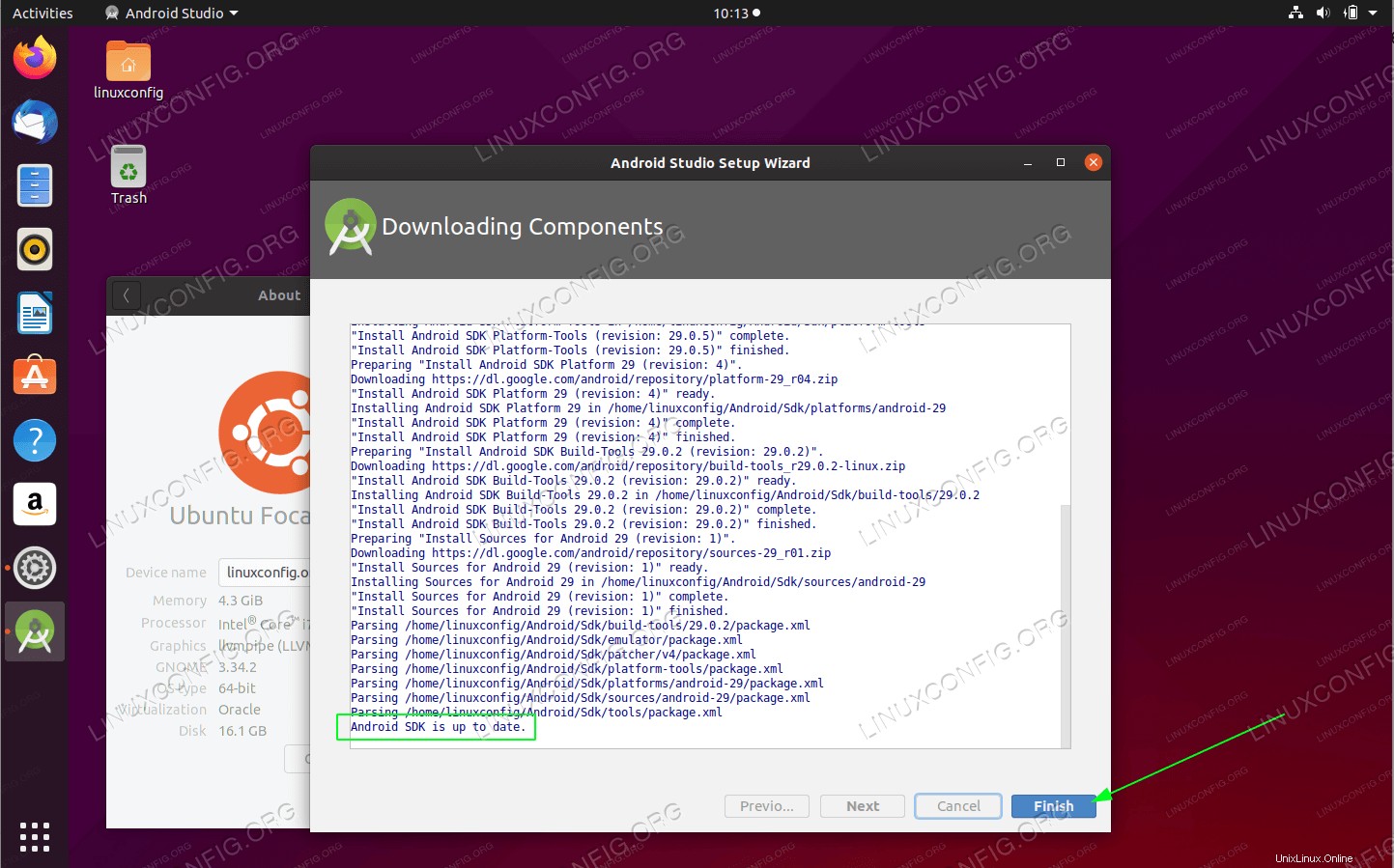 Stiskněte
Stiskněte Finishtlačítko -
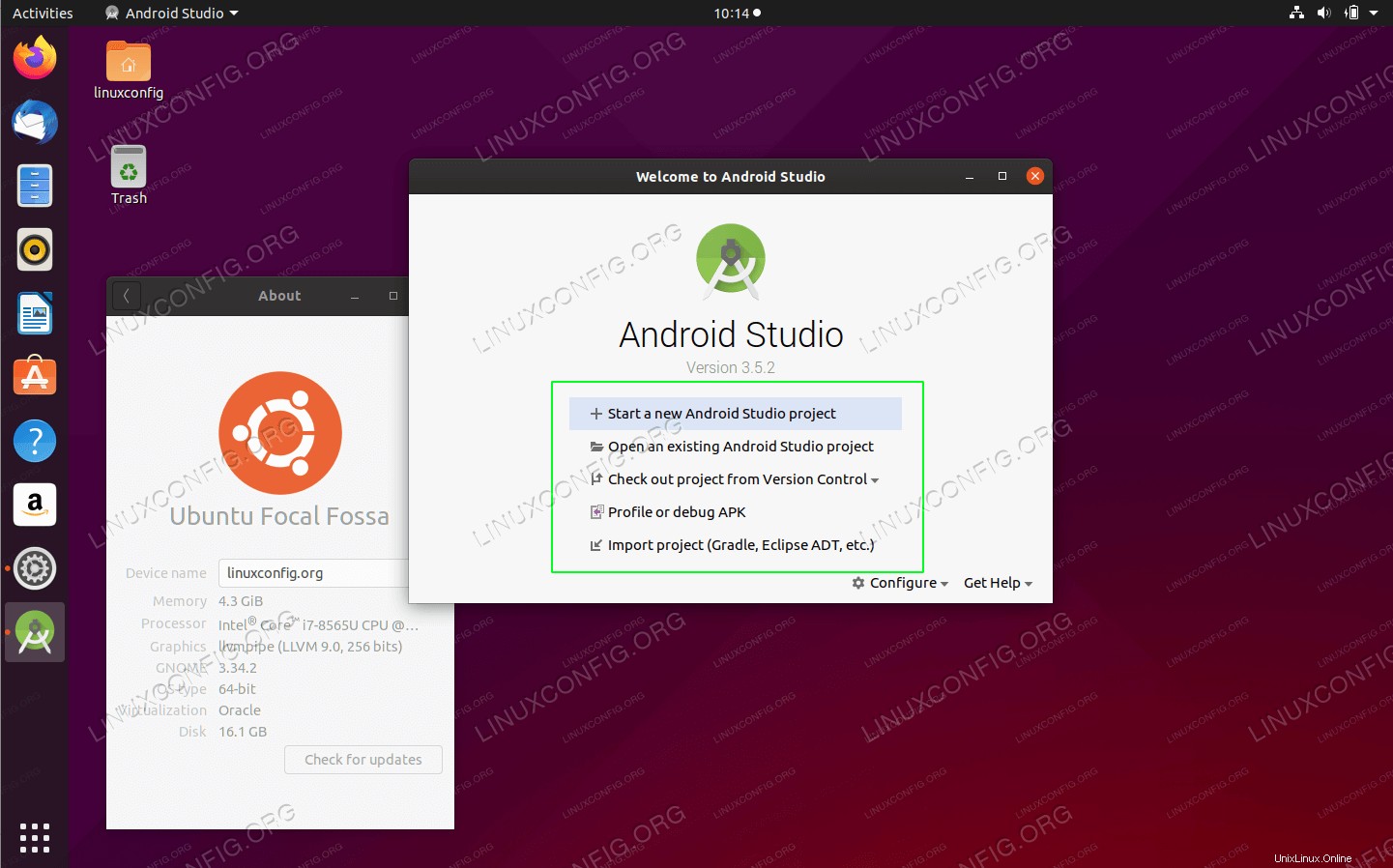 Android Studio je nyní dokončeno. Připraveno ke spuštění nového projektu Android Studio.
Android Studio je nyní dokončeno. Připraveno ke spuštění nového projektu Android Studio.
Jak nainstalovat TeamViewer na Ubuntu 20.04 Focal Fossa Linux
Jak nainstalovat Kotlin na Ubuntu 20.04 Focal Fossa Linux